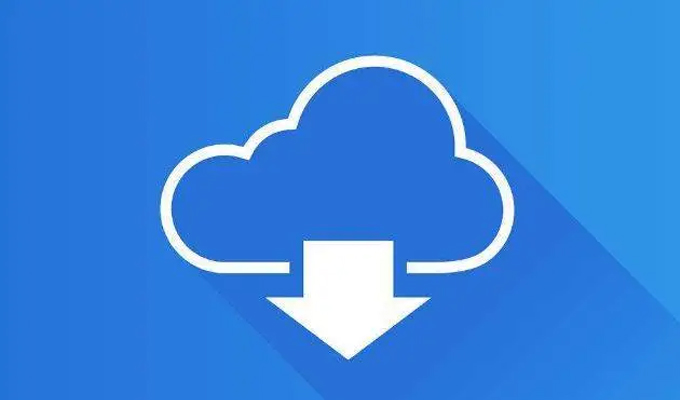本文旨在阐述局域网共享文件的操作步骤及技巧,以助你轻松实现文件分享。主要包含四个方面的内容:1、准备工作和设置;2、创建和管理共享文件夹;3、访问和下载共享文件;4、安全和权限管理。通过详细阐述每个方面的操作步骤和技巧,希望读者能够轻松实现局域网文件分享。
1、准备工作和设置
在开始局域网文件分享之前,需要进行一些准备工作和设置。首先,确保所有设备连接到同一个局域网中。

其次,确保每台设备启用了文件共享功能。在Windows系统中,可以通过控制面板中的“网络和共享中心”设置共享选项。在Mac系统中,需要在“系统偏好设置”中的“共享”选项中设置。
另外,需要为每台设备设置一个先进的计算机名。在Windows系统中,可以在控制面板的“系统”选项中设置计算机名。在Mac系统中,可以在“系统偏好设置”中的“共享”选项中查看和修改计算机名。
2、创建和管理共享文件夹
创建共享文件夹是局域网文件分享的关键步骤之一。在Windows系统中,可以通过右键点击要共享的文件夹,选择“属性”,然后在“共享”选项卡中设置共享权限。
在Mac系统中,可以通过选择要共享的文件夹,点击“文件”菜单中的“共享文件夹”选项,然后设置共享权限。
要管理已经创建的共享文件夹,可以通过查看和修改共享权限、添加和删除共享的用户等操作来实现。可以根据具体的需求设置不同的权限,如只读、读写等。
3、访问和下载共享文件
一旦共享文件夹设置完成,其他设备就可以访问和下载共享文件了。在Windows系统中,可以通过“网络”选项中的“计算机”来查看局域网中的共享文件夹。在Mac系统中,可以通过“Finder”中的“共享”选项来查看和连接共享文件夹。
要下载共享文件,只需在共享文件夹中找到目标文件,然后拖拽到自己的设备中即可。在Windows系统中,也可以右键点击目标文件,选择“复制到”或“移动到”来实现。
另外,还可以通过设置网络驱动器映射来方便地访问共享文件夹。在Windows系统中,可以在资源管理器中右键点击“我的电脑”,选择“映射网络驱动器”,然后按照提示步骤设置。在Mac系统中,可以通过“访达”中的“前往”菜单,选择“连接服务器”,然后输入共享文件夹的网络地址。
4、安全和权限管理
为了确保局域网文件分享的安全性,需要进行一些权限管理和安全设置。首先,可以设置文件夹的访问密码,只有输入正确的密码才能访问文件夹。
其次,可以为不同的用户设置不同的权限。只有拥有相应权限的用户才能对共享文件夹进行操作,如读取、写入、修改等。
另外,还可以使用防火墙和安全软件来保护局域网文件分享的安全。通过设置合适的防火墙规则和使用可靠的防病毒软件,可以提高文件分享的安全性。
局域网共享文件是一种简便快捷的文件分享方式,通过设置和管理共享文件夹,以及进行安全和权限管理,可以实现文件在局域网内的自由传输和共享。希望通过本文的阐述,读者可以顺利实现局域网文件分享,提高工作效率。